また一歩、魔法使いに近づけた気がします。
Macを買ったことが一つのキッカケでしたが、ブログを書くのにツールは重要だということを知りまして、MarsEditというアプリを知り、そこから芋づる式に色んなツールの活用法を覚えていっているのですが、テキストエディティングにおいて広く活用されているTextExpanderというアプリの「スニペット」という機能を知りました。
これを活用することでMacでは勿論のこと、iPhoneやiPadなどでもテキスト入力が大幅に楽になります。
![]() TextExpander
TextExpander 
カテゴリ: 仕事効率化
価格: ¥500
スニペットとは呪文のようなもの
スニペットというのは特定の文言を入力した際に瞬時に別の文言に変換してくれるものです。
ブログでは本文中にHTMLタグを活用することがあります。たとえば中見出しを付けたいときに<h2>中見出し</h2>のような形でタグ付けをすることになります。
このタグの入力が意外と面倒臭い。<>このカギカッコを出すためにキーボードとポチポチ切り替えないといけない上に、このタグに挟む形で文章も入力するのでカーソルを移動させたりしないといけませんが、タッチデバイスのカーソル移動ってすごく面倒臭い。
そこでスニペットです。
上記の画面に登録したスニペットが表示されているのですが、たとえばh2の入力であれば、
,h
という入力をすると即座に<h2></h2>と入力されます。日本語変換の辞書に登録するという手もありますが、それと異なるのが「変換不要」という点で入力した瞬間に即座に反映されるということです。そのことでスピード感が全然変わってきます。(そのため変換される文字列は,2のように文章中にあまり使われない表現にする必要があります。)
そしてさらに便利なのが
カーソル位置の制御もできる
ということです。このスニペットでは%|と入力した位置にカーソルが移動するようになります。
そのため<h2></h2>と打つだけでなくその中の本文の位置にカーソルが移動するので、そのまま文章の入力を続けることが出来ます!
このスピードの違いは劇的です。
クリップボードも同時に貼り付けられる
さらにさらに、クリップボードにコピーしている内容をスニペットの入力内容に含めることが出来ます。たとえばリンクを設置する<a>タグ。
ブラウジングをしていて、このサイトを紹介しようと思ったら、URLをクリップボードにコピーしてエディタを立ち上げ、
,a
と入力すれば<a href=“ここにクリップボードのテキストが入る”></a>といった文字列が即座に入力できます!
これを応用すれば
YouTubeの貼り付けも!
iOSのYouTubeアプリで「リンクをコピー」すればURLをコピーできます。
この状態でスニペットを実行して
<iframe width=”490″ height=”368″ src=”//www.youtube.com/embed/ここにクリップボードを貼り付け” frameborder=”0″ allowfullscreen=””></iframe>
ってな具合に、うちのブログ貼付け用に横幅を490pxにして貼り付けられます。
ただ、このままだとURLの不要な部分まで張り付いてしまうので、部分的に削除をします。(この辺りはうまくやる方法があるかもしれない。)
しかしこれだけで十分便利すぎる感じです。これなしで自力で入力するのは心が折れるレベルです。
このTextExpanderはするぷろというブログエディタと連携することが出来、するぷろ内でスニペットが使えるようになります。
このおかげで、あまり書く気のしなかったiOSでのブログが、全然アリな感じになってきました。移動中にサクサク書いて、家に帰って微調整して仕上げるくらいには活用できそうです。
TextEcpanderにはMac版もあるので、そのうち使ってみたいと思います。
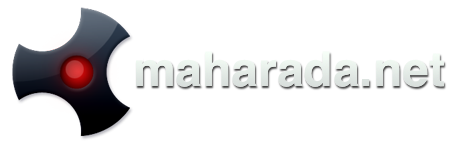

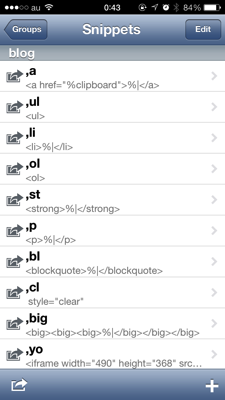
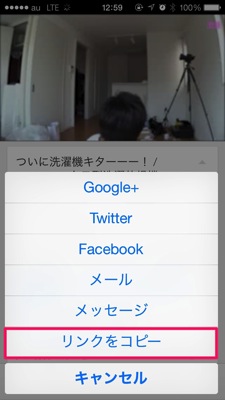
コメント